- パート1:AAC:MPEGによって規格化された音声圧縮技術の一つとiTunes音声形式の総称
- パート2:M4A:iTunesストアから購入した音楽の形式とAppleロスレス音声形式、DRM保護なし
- パート3:M4B:オーディオブック形式、iTunesストアから購入したオーディオブックはDRM保護付き
- パート4:M4P:昔iTunesストアの音声形式と今Apple Musicの音声形式、両者もDRM保護付き
- パート5:M4R:iOSデバイスの専用の着信音形式、DRM保護なし
AAC:MPEGによって規格化された音声圧縮技術の一つとiTunes音声形式の総称

AACはビデオとオーディオに対して符号を付与する基準の開発責任を負ったISO/IECのワーキンググループであるMPEG(Moving Picture Experts Group)において規格化された音声圧縮方式です。不可逆のディジタル音声圧縮行って、MP3の後継フォーマットとして策定されました。一般的に言えば、AACは同程度のビットレートのMP3より、高い音声品質を持っています。
AACはYouTube、iPhone、iPod、iPad、NDS、Android携帯電話とタブレット、PS3、PS Vita、Wii、ウォークマンなど多くのデバイスとサービスの標準の音声フォーマットであります。車載オーディオシステムのメーカによってもサポートされています。現状と言ったら、AACがもう古いMP3に取って代わりました。
iPhoneとiOSの流行のおかげで、AACはよく言及されます。平日言ったAACはiTunes音声形式の総称もしくは保護されていないAACであるM4Aを指します。実は、M4A、M4B、M4PとM4RなどのiTunes音声形式は全てAACの音声圧縮技術を利用しています。その中に、保護されていないAAC音楽ファイルはM4Aを指して、保護されたAAC音楽ファイルはM4Pを指します。現状ではダウンロードしたApple Musicの曲しかM4P拡張子を利用していません。AACオーディオブックはM4Bで、AAC着信音はM4Rです。iTunesからダウンロードしたM4Bオーディオブックなら、常にDRM保護がかかっていますが、ほかのサイトからダウンロードしたM4BオーディオブックはほぼDRM保護なしです。AACファイルとAAC形式の呼び方よりはむしろAACコーデックが適当です。
AACは拡張子(*.aac)として使われる場合もあります。ただし、*.aacファイルはiTunesライブラリに追加できません。iPhone、iPad、Androidデバイス、ウォークマンなども*.aacファイルを再生することができません。AACを言及する場合、特別の説明のない場合、*.aacファイルではなく、*.m4aファイルなどを指しています。
M4A:iTunesストアから購入した音楽の形式とAppleロスレス音声形式、DRM保護なし

M4Aとは、主にAAC規格で圧縮された音声ファイルに付く拡張子のことであります。AACコーデックのM4Aファイル(*.m4a)は非可逆圧縮ですので、音質損があります。2009年3月以来、iTunesストアで販売された曲は256kbpsのM4A(*.m4a)形式です。DRM保護が付いていません。iPhone、iPad、iPod Touch/Nano/Shuffle、Android携帯とタブレット、Kindle Fire、ウォークマン、各種類のMP3プレーヤーなど様々なデバイスで聴けます。Android携帯電話で直接に着信音として設定するのも可能です。iMovie、Final Cut Pro Xなど様々な動画編集ソフトとアプリ、DVD・BDオーサリングのBGMとして設定することもできます。もちろん、iTunesを利用して、M4AをオーディオCDに書き込むことも可能です。一度iTunesストアでM4Aの曲・アルバムを購入したら、うっかりして削除しても、再度ダウンロードが可能です。同じビットレートの場合、MP3より音質が高いため、MP3形式を超えて、一番人気の音声形式になりました。
なお、M4A形式はAppleのロスレス音声形式でもあります。Appleロスレス(アップルロスレス、英語:Apple Lossless Audio Codec、略称:ALAC) はアップルの可逆圧縮方式のオーディオコーデックです。つまり、ALACコーデックのApple音声形式もM4A(*.m4a)に格納されています。平日言ったM4Aファイルは殆どAACコーデックです。ALACコーデックのM4Aファイルは珍しいです。
M4B:オーディオブック形式、iTunesストアから購入したオーディオブックはDRM保護付き

M4B(*.m4b)のBはBook(本、ブック)を指します。コーデックもAACですが、M4Bは主にオーディオブックとして使われています。一部の無料オーディオブックが提供したM4BオーディオブックはDRM保護がかかっていませんが、iTunesストアから購入してダウンロードしたM4Bオーディオブックは必ずDRM保護が掛かっています。
M4Bファイルは大体M4Aと同じですが、一般にM4A形式に存在しないチャプター情報があります。普通のオーディオブックは数時間の長さもありますので、複数のチャプターマークをつけたら、オーディオブックを聴くに便利です。
広くサポートされているM4A形式と違って、M4B形式は主にAppleのデバイスしか対応できません。ほかのデバイスでM4Bオーディオブックを聞きたい場合、MP3とM4Aなどに変換する必要があります。保護なしのM4Bオーディオブックの変換はまだ簡単ですが、iTunesストアで購入したオーディオブックを変換するに、DRM解除を行う必要があります。TuneMobie Apple Music Converterを利用したら、簡単にM4Bオーディオブックを汎用のMP3、M4Aに変換できます。特にM4BをM4Aに変換する時、M4A出力はM4Bのチャプター情報を保持できます。
Apple Music Converterを起動して、iTunesも起動されます。iTunesライブラリに追加した保護なしのM4BオーディオブックまたはiTunesストアから購入したDRM保護付きのM4BオーディオブックとダウンロードしたAudible AA/AAXオーディオブックは全部Apple Music Converterの左パネルの「オーディオブック」プレイリストに表示されます。オーディオブックを選択して、出力形式をMP3、M4Aに設定して、変換ボタンをクリックすれば、M4Bオーディオブックは汎用のMP3、M4Aに変換されます。M4Aに変換する前に、オプションをクリックして、「チャプターの情報を保存する」をチェックすることをお勧めします。
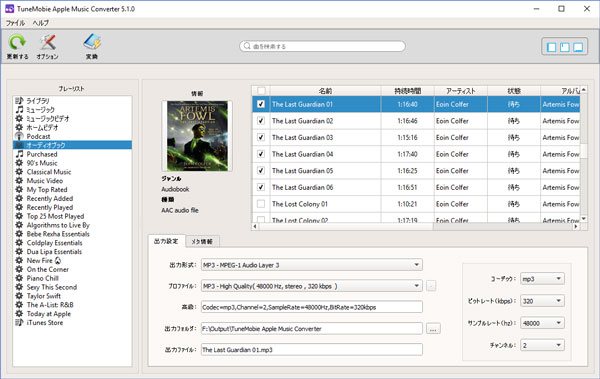
M4P:昔iTunesストアの音声形式と今Apple Musicの音声形式、両者もDRM保護付き

M4P(*.m4p)のPはProtection(プロテクト、保護)を指します。M4PもAACコーデックを利用していますが、M4Pには常にAppleのDRM保護技術であるFairPlay DRMが掛かっています。時間によって、M4P形式も少し違いがあります。M4Pは2009年3月の前にiTunesストアで販売されていた曲の形式でもあり、目下流行っている定額制のストリーミング音楽配信サービスのApple Musicの曲の形式でもあります。
昔のiTunesストアで購入したM4P曲は、一曲一曲にあるいはアルバムまるごとで購入する必要があります。聴き放題ではありません。これらのM4P形式をiPod Nano/Shuffle、iPhoneなどに転送して聴けます。なお、iTunesを利用して、M4PをオーディオCDに書き込んだ後、CDリッピングソフトを使って、MP3またはM4Aとして抽出しても可能です。その時のM4PファイルはAppleデバイスしか聴けません。Androidデバイス、PSP、ウォークマンなどのデバイスに対応していませんが、書き込んで抽出する方法でMP3、M4Aに変換すれば、Appleでないデバイスでも聴けます。2009年3月後、AppleはM4P形式の曲の販売を停止して、DRM保護なしのM4A形式の曲の販売を開始しました。
Appleが2015年6月から提供したApple Musicというストリーム音楽配信サービスに参加して、ダウンロードした曲もM4P形式です。Apple Musicには4500万の曲を超えて、聴き放題です。ただし、Apple MusicはiPhone、iPad、iPod TouchとAndroid携帯電話などの携帯デバイスに対応して、iPod Nano/Shuffle、Androidタブレット、ウォークマン、PSP、MP3プレーヤーなどのデバイスに対応していません。CDへの書き込みも不可能です。Apple Musicの曲をあらゆるデバイスで聞きたい場合、Apple Music Converterを利用して、曲の情報を保持したまま、Apple MusicのM4Pファイルを汎用のMP3、M4Aに変換する必要があります。
Apple Music Converterを起動して、iTunes或いはミュージックアプリ(macOS Catalina 10.15以降の場合)も自動的に起動されます。iTunesライブラリが読み込まれて、Apple Music Converterの左パネルでプレイリストとして表示されます。「ミュージック」プレイリストまたはそれぞれのApple Musicプレイリストから曲を選択して、下部の出力形式リストでMP3或いはM4Aを選択して、プロファイルリストで音質を選択して、変換ボタンをクリックすれば、Apple Musicの曲はMP3、M4Aに変換されます。
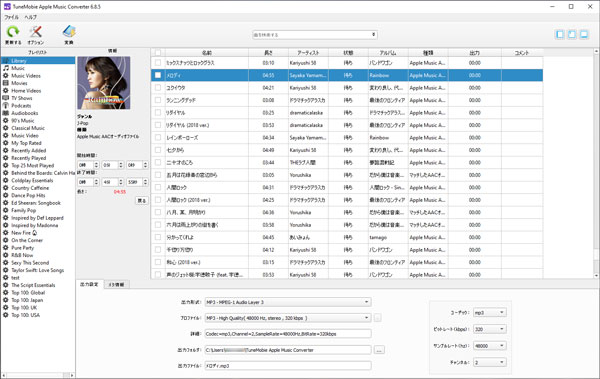
M4R:iOSデバイスの専用の着信音形式、DRM保護なし

M4R(*.m4r)のRはRingtone(着信音、着メロ)を指します。もちろん、M4RもAACコーデックで圧縮された音声形式です。iTunes 12.7以降、iTunesで着メロの管理機能を削除しました。ただし、ほかのiPhone転送ソフトを使って、パソコンからのM4RファイルをiPhoneに転送することができます。一部のフリーソフトまたはオンライン変換サイトはMP3、M4A、WAVなどの音声ファイルをM4Rに変換することができます。実は、M4Aファイルの拡張子を直接にM4Rに変更してもOKです。ただし、iPhoneの着信音は40秒以下にする必要があります。M4Aファイルを取得して、40秒にカットした後、M4R拡張子に変更しては無難でしょう。
Android携帯ではM4AとMP3を直接に着メロとして設定できますが、iPhoneでは不可能です。お気に入りのApple MusicをiPhone着メロとして設定したい場合、Apple Music Converterを利用して、Apple Musicの曲をM4Aに変換して、他のフリー音声ソフトでカット作業を行って、M4R拡張子に変更して、iPhone転送ソフトを利用して、iPhoneに転送してから、着信音に設定すればいいです。一般に、iPhoneの着信音は40秒まです。
結論とヒント
Apple Music ConverterはApple MusicのM4PファイルとM4BオーディオブックからDRM保護を解除して、M4AとMP3など汎用の音声形式に変換できます。もちろん、iTunesが対応可能のMP3、M4A、WAV、AIFFなどの音声ファイルをMP3、M4Aに変換することも可能です。さらに、iTunesで購入したM4V形式のムービー、テレビ番組とミュージックビデオから音声の抽出も可能です。Apple Music Converterソフト一本で全てのiTunes音声形式の変換に対応しています。
